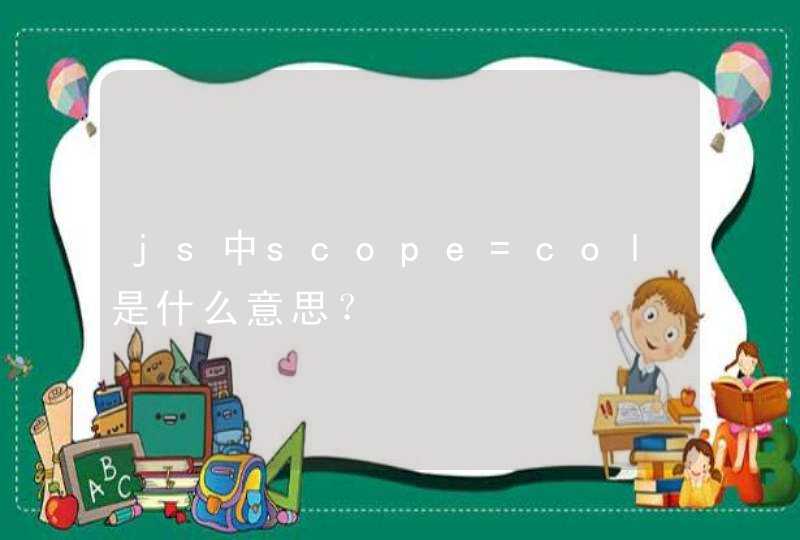1.一般自动关机可能是CPU风扇灰尘太多了导致的温度高引起的,如果是,清理一下CPU风扇和散热片的灰尘,新加散热硅脂。如果不是这的问题,可能是主板零部件或电源的问题、电压不稳、硬盘故障等问题引起的,还有就是新硬件不兼容,如果自己查不出原因来建议修修去,因为自动关机不是小问题。另外系统故障有木马也可导致关机,不过这样的概率很小,还原系统或重装试试
2.如果在不操作的情况下自动关机或待机,可能是设置的问题。右击桌面选属性/屏幕保护程序/电源/在电源使用方案中的下拉列表中选择一项适合你的方案,在下面将关闭监视器、关闭硬盘、系统待机、这三个内容的列表中设置为“从不”按应用(或设置合适的时间)
3.打开控制板面/打开硬件和声音/电源选项/选择关闭显示器(选从不或设置时间)/选使计算机进入睡眠状态旁边的下拉列表中选择从不或选合适的时间
4.万能方法:重装系统。
可能有些用户设置了自动关机任务,现在想要取消这个功能该怎么办。下面由我为你整理了电脑设置不自动关机的方法步骤,希望对你有帮助! 电脑设置不自动关机方法1 方法一:首先右击点击计算机,点击“管理”,如下图然后点击左边的“任务计划程序”,如下图然后点击右边的“显示所有正在运行的任务”,如下图然后在跳出来的窗口里面选择你要关闭的计划,点击“结束任务”,就可以取消自动关机任务,如下图电脑设置不自动关机方法2 方法二:首先打开DOS窗口,如下图然后在窗口里面输入shutdown –a,再回车,就可以取消自动关机任务,如下图 猜你喜欢: 1. win7电脑如何定时关机2. Windows7利用DOS命令定时关机步骤3. 电脑经常连不上无线网怎么办4. 电脑设置不自动锁屏的方法步骤5. 电脑怎么设置自动重启篇一:取消电脑自动关机取消自动关机:开始——设置——控制面板——性能和维护——电源选项——电源使用方案
自动关机:规定时间关机的方法:
1,点击开始-运行-输入 at 22:00 Shutdown -s 这样,到了22点(晚上10点)电脑就会出现“系统关机”对话框,默认有30秒钟的倒计时并提示你保存工作。在这里 22:00 表示关闭机器的时间,你可以随意改动,当然设置的时间要在你现在的'时间之后。
2,如果你设置好后,想取消自动关机的话,点击开始-运行-输入 shutdown -a 点击确定,即可取消刚才设置。、
篇二:取消电脑自动关机(1)定时关机:例如希望在10点关机,在开始->运行中输入 at 22:00 Shutdown -s ,系统会提前30秒出现提示,然后自己把自己关掉。
(2)倒计时关机:如果你需要倒计时关机,可以在开始->运行中输入 Shutdown.exe -s -t 7200 ,其中“7200”替换成你希望的倒计时时间,单位为秒,比如希望20小时后关机,就应该是60*60*20=72000秒。
(3)取消自动关机:在开始->运行中输入 shutdown -a。